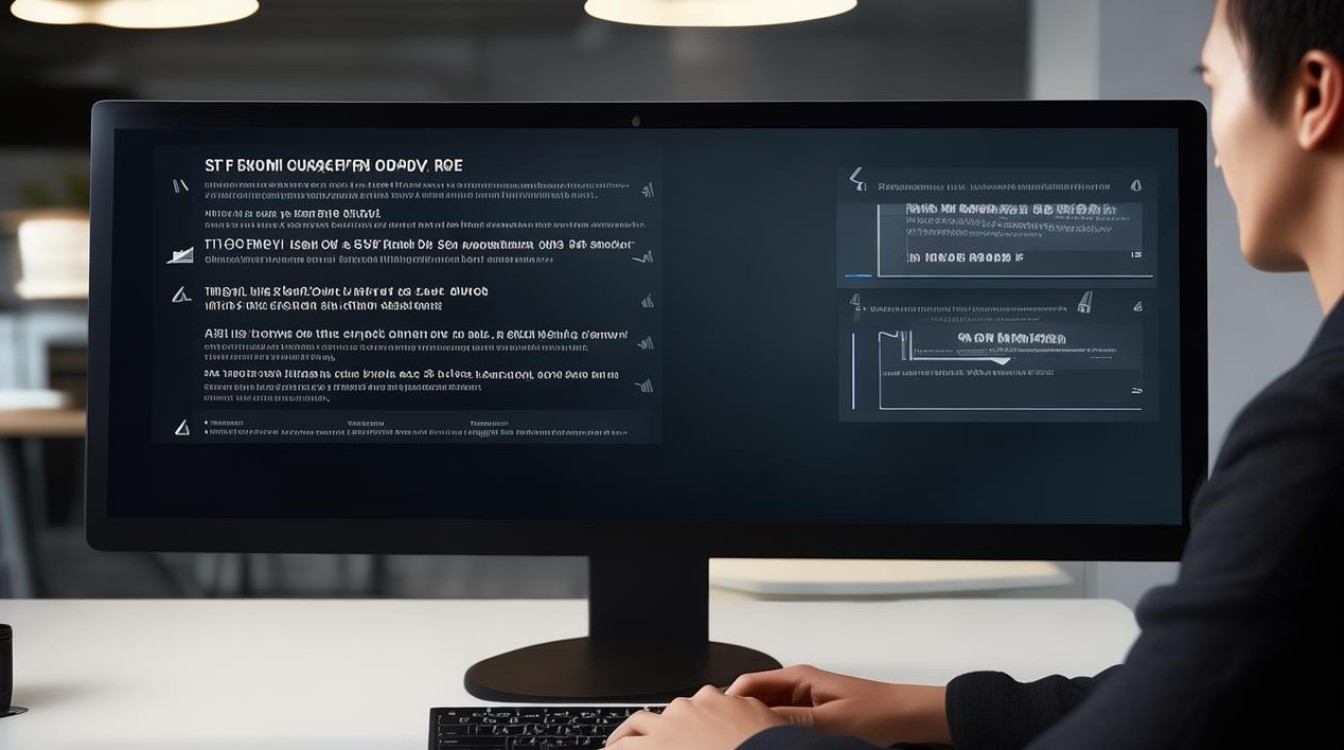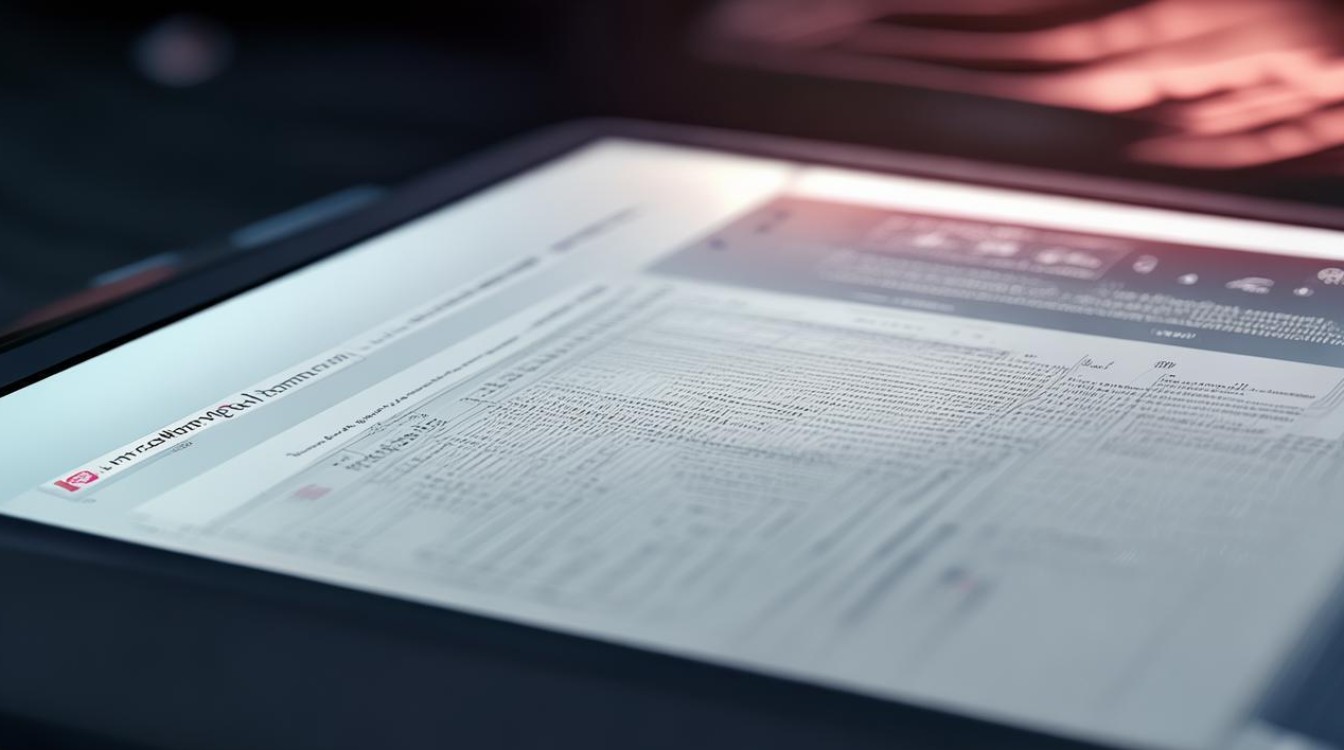如何快速打开硬盘
shiwaishuzidu 2025年4月10日 04:36:40 硬盘 21
双击“此电脑”图标,在弹出的窗口中找到硬盘盘符并双击即可快速打开。
如何快速打开硬盘
在日常生活和工作中,我们经常需要访问电脑硬盘中的文件和数据,无论是为了工作、学习还是娱乐,能够快速打开硬盘并找到所需内容,无疑会大大提高我们的效率,以下是一些实用的方法,帮助你快速打开硬盘:
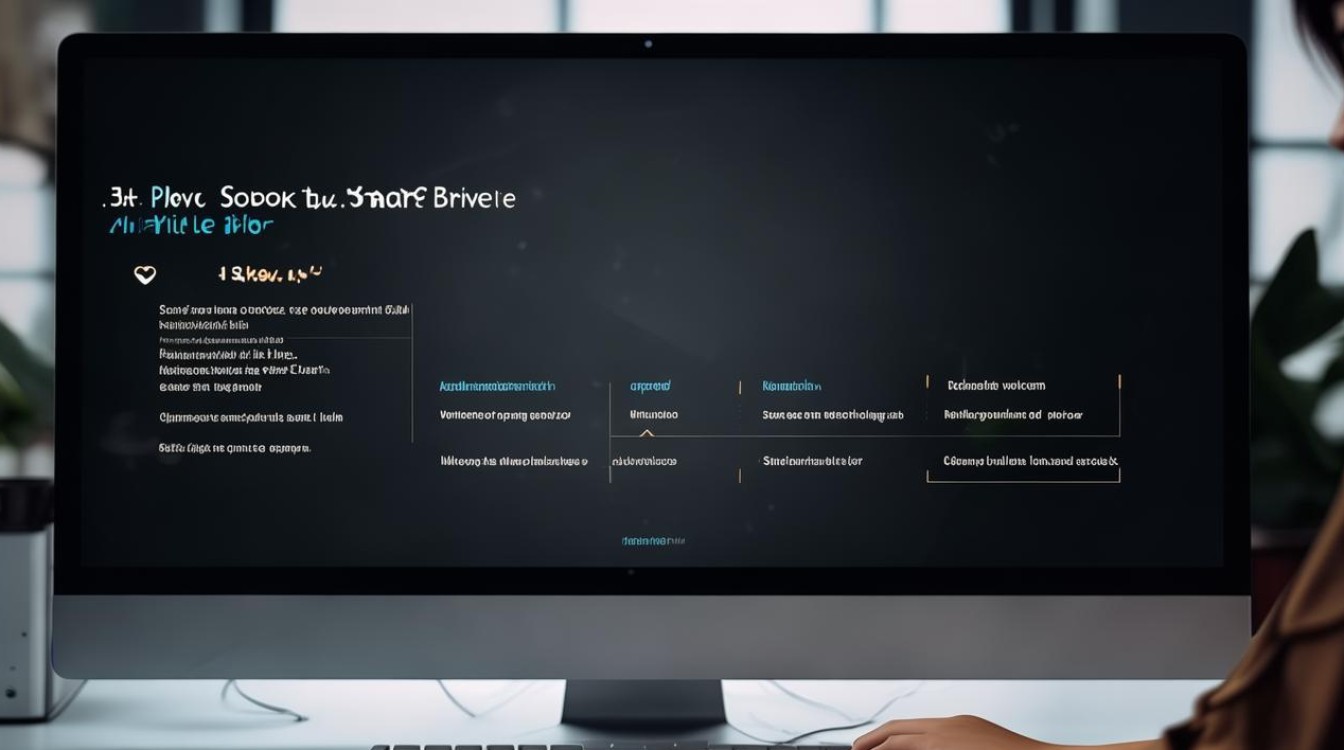
| 方法 | 描述 | 适用场景 |
|---|---|---|
| 使用快捷键 | Windows系统中,按下“Windows键 + E”可以直接打开“计算机”或“此电脑”,从而快速访问硬盘。 | 适用于所有Windows用户,尤其是习惯使用键盘操作的用户。 |
| 创建快捷方式 | 在桌面上为常用的硬盘分区或文件夹创建快捷方式,双击即可快速打开。 | 适用于需要频繁访问特定文件夹或分区的用户。 |
| 使用资源管理器搜索 | 在资源管理器的搜索框中输入硬盘分区的名称(如“C:\”或“D:\”),然后按回车键。 | 适用于记得硬盘分区名称但不想通过“此电脑”浏览的用户。 |
| 设置默认打开位置 | 在资源管理器的“查看”选项卡中,选择“选项”>“更改文件夹和搜索选项”,然后在“常规”选项卡中设置“打开文件或文件夹时显示提示”为“在同一窗口中打开每个文件夹”,这样,每次打开硬盘时都会直接进入上次访问的位置。 | 适用于需要连续访问多个文件夹的用户。 |
| 使用命令提示符 | 按下“Windows键 + R”打开“运行”对话框,输入“cmd”并按回车键打开命令提示符,然后输入“cd [硬盘分区路径]”(如“cd C:\”)并按回车键,即可快速切换到该硬盘分区。 | 适用于熟悉命令行操作的高级用户。 |
| 利用第三方软件 | 使用如“Listary”、“Everything”等第三方文件搜索工具,可以快速定位并打开硬盘上的文件或文件夹。 | 适用于需要高效搜索和管理大量文件的用户。 |
| 优化硬盘性能 | 确保硬盘没有碎片化,定期进行磁盘清理和碎片整理,可以提高硬盘的访问速度。 | 适用于所有希望提升硬盘性能的用户。 |
| 升级硬件 | 如果硬盘本身性能较差,考虑升级到固态硬盘(SSD),其读写速度远高于传统机械硬盘。 | 适用于对硬盘性能有较高要求的用户。 |
相关问答FAQs
Q1: 为什么我的硬盘打开速度很慢? A1: 硬盘打开速度慢可能由多种原因造成,包括但不限于硬盘老化、碎片化严重、病毒或恶意软件感染、硬盘空间不足以及硬件故障等,建议先检查硬盘健康状态,进行病毒扫描,然后尝试进行磁盘清理和碎片整理,如果问题依旧存在,可能需要考虑升级硬件或寻求专业维修帮助。
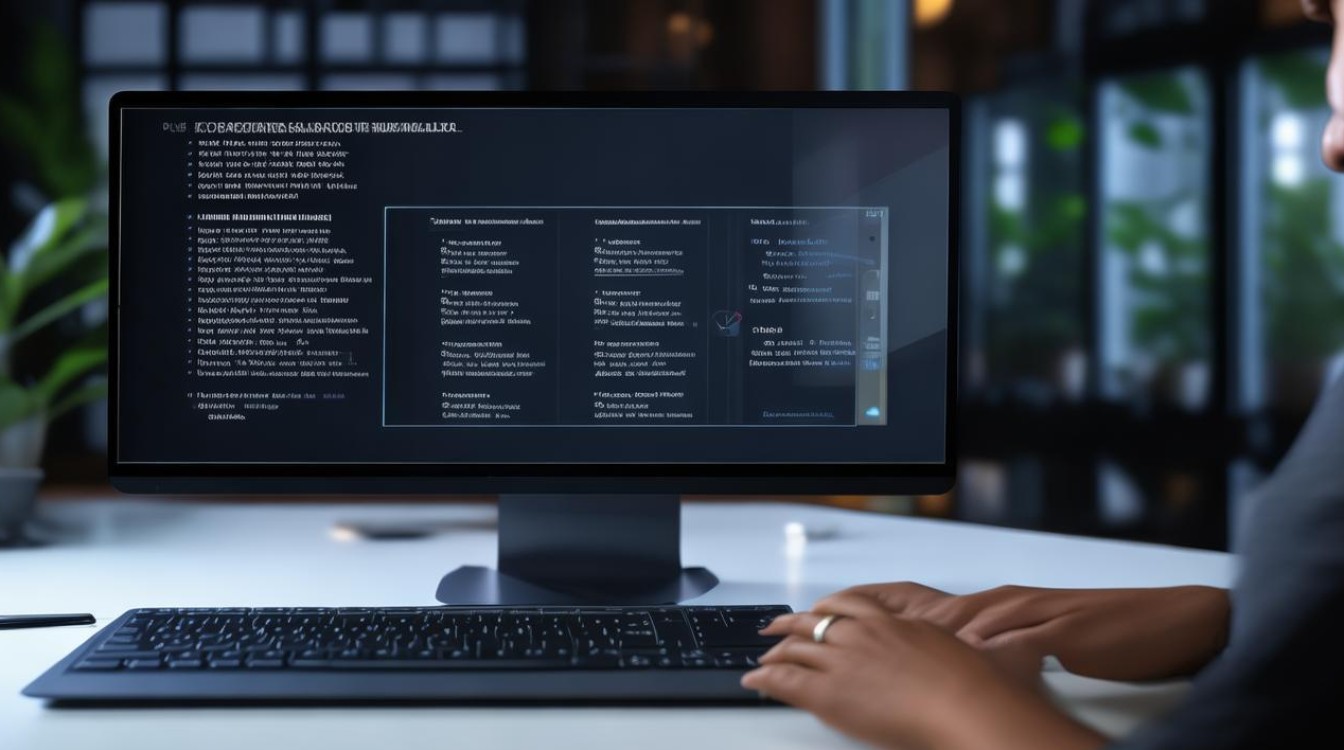
Q2: 如何避免硬盘打开速度变慢? A2: 为了避免硬盘打开速度变慢,可以采取以下措施:定期清理无用文件和程序,保持硬盘有足够的可用空间;避免频繁地安装和卸载软件,以减少注册表垃圾;定期进行磁盘碎片整理,优化文件存储结构;使用可靠的防病毒软件,并保持其更新,以防止病毒和恶意软件的入侵;考虑升级到更快的硬盘技术,如固态硬盘(SSD),以显著提升硬盘性能。